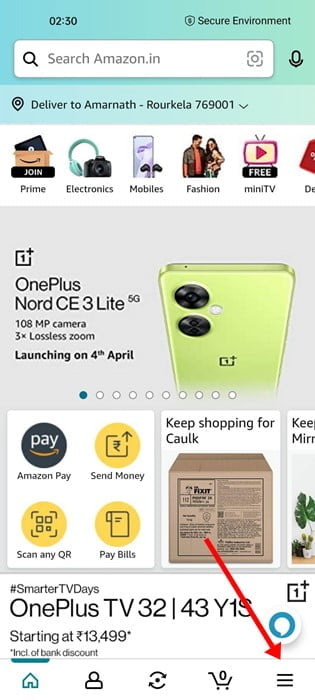Ενώ η Amazon έχει διατηρήσει την ποιότητα των υπηρεσιών και των προϊόντων της όλα αυτά τα χρόνια, η Prime Subscription έδωσε τεράστια ώθηση στην πύλη αγορών.
Μετά την κυκλοφορία της συνδρομής Amazon Prime, η εταιρεία πρόσθεσε μερικά ακόμη πρόσθετα, όπως Amazon Music, Amazon Photos, Kindle, Prime Video, Kindle κ.λπ. Σήμερα, η εφαρμογή Amazon είναι διαθέσιμη για κάθε λειτουργικό σύστημα και συσκευή, που σας επιτρέπει να ψωνίζετε online.
Το περιεχόμενο αυτού του σεναρίου δημιουργείται αυστηρά για εκπαιδευτικούς σκοπούς. Η χρήση γίνεται με δική σας ευθύνη.
Εάν είστε συνδρομητής του Amazon Prime και μοιράζεστε συχνά τον λογαριασμό σας με άλλους, σκεφτείτε να αποσυνδεθείτε από το Amazon. Δεδομένου ότι το Prime Video επιτρέπει τη ροή μόνο σε περιορισμένες συσκευές κάθε φορά, είναι καλή ιδέα αποσυνδεθείτε από το Amazon σε συσκευές που δεν κατέχετε.
Οι καλύτεροι τρόποι για να αποσυνδεθείτε από τον λογαριασμό Amazon
Υπάρχουν πολλοί τρόποι για να αποσυνδεθείτε από τον λογαριασμό σας στο Amazon. Παρακάτω, έχουμε μοιραστεί όλους τους καλύτερους τρόπους αποσυνδεθείτε από τον λογαριασμό amazon από όλες τις συσκευές. Ας αρχίσουμε.
1. Πώς να αποσυνδεθείτε εξ αποστάσεως από τον λογαριασμό Amazon
Εάν δεν γνωρίζετε ποιες συσκευές χρησιμοποιούν τον λογαριασμό σας στο Amazon, μπορείτε να βρείτε και να αποσυνδέσετε εξ αποστάσεως τις συσκευές. Δείτε πώς να απομακρυσμένη αποσύνδεση από τον λογαριασμό Amazon.
1. Αρχικά, εκκινήστε την εφαρμογή Amazon στο smartphone Android.
2. Όταν ανοίξει η εφαρμογή, πατήστε στο τρεις οριζόντιες γραμμές στην κάτω δεξιά γωνία.
3. Στην οθόνη Ρυθμίσεις, πατήστε λογαριασμός.
4. Στη συνέχεια, στις Ρυθμίσεις λογαριασμού, πατήστε Περιεχόμενο και συσκευές.
5. Στη συνέχεια, στο Διαχείριση περιεχομένου και συσκευών, μεταβείτε στο συσκευές αυτί.
6. Στη συνέχεια, πατήστε Αμαζόνα από τη λίστα συσκευών.
7. Θα δείτε τώρα όλες τις συσκευές που είναι συνδεδεμένοι ο λογαριασμός σας στο Amazon. Για να αποσυνδεθείτε εξ αποστάσεως από μια συσκευή, κάντε κλικ στο Διαγραφή κουμπί δίπλα στο όνομα.
Αυτό είναι! Πρέπει να επαναλάβετε τα ίδια βήματα για όλες τις συσκευές που θέλετε να καταργήσετε την εγγραφή.
Σημείωση: Χρησιμοποιήσαμε την εφαρμογή Amazon Android για να δείξουμε τα βήματα. Τα βήματα είναι τα ίδια και για την εφαρμογή Amazon για iPhone. Επίσης, τα ίδια βήματα θα λειτουργήσουν και στην έκδοση για υπολογιστές/ιστό του Amazon.
2. Πώς να αποσυνδεθείτε από την εφαρμογή Amazon για Android
Εάν θέλετε απλώς να αποσυνδεθείτε από έναν υπάρχοντα λογαριασμό Amazon, ακολουθήστε αυτά τα βήματα. Δείτε πώς μπορείτε να αποσυνδεθείτε από μεμονωμένους λογαριασμούς Amazon.
1. Ανοίξτε την εφαρμογή Amazon και πατήστε στο τρεις οριζόντιες γραμμές στην κάτω δεξιά γωνία.
2. Από τη λίστα επιλογών που εμφανίζεται, αναπτύξτε το Ρυθμίσεις Ενότητα.
3. Στη συνέχεια, πατήστε στο Αποσύνδεση επιλογή.
Αυτό είναι! Αυτό θα σας αποσυνδέσει από τον λογαριασμό σας στο Amazon.
3. Αποσυνδεθείτε από το Amazon χρησιμοποιώντας τη λειτουργία Παραβιασμένος Λογαριασμός
Η Amazon σας προσφέρει μια επιλογή για να ασφαλίσετε τον παραβιασμένο λογαριασμό σας. Η λειτουργία βασικά σας ζητά να αλλάξετε τον κωδικό πρόσβασής σας και να αποσυνδεθείτε από όλες τις συνδεδεμένες συσκευές. Έτσι, μπορείτε να το χρησιμοποιήσετε για να αποσυνδεθείτε από τον λογαριασμό Amazon από όλες τις συσκευές.
1. Ανοίξτε την εφαρμογή Amazon και πατήστε στο μενού χάμπουργκερ στην κάτω δεξιά γωνία.
2. Στη σελίδα Προφίλ, πατήστε στο λογαριασμός.
3. Στη συνέχεια, κάτω από τις Ρυθμίσεις λογαριασμού, πατήστε ‘Είσοδος & Ασφάλεια‘.
4. Στη συνέχεια, κάτω από το Λογαριασμός σε κίνδυνο;, πατήστε το Αρχή κουμπί.
Αυτό είναι! Αυτό θα σας ζητήσει να αλλάξετε τον κωδικό πρόσβασής σας και θα αποσυνδεθείτε από τον λογαριασμό σας στο Amazon σε όλες τις συνδεδεμένες συσκευές σας.
4. Πώς να αποσυνδεθείτε από την εφαρμογή Amazon στο iPhone;
Λοιπόν, τα βήματα για να αποσυνδεθείτε από την εφαρμογή Amazon στο iPhone είναι τα ίδια όπως και στο Android. Πρέπει να ακολουθήσετε τα ίδια βήματα για να αποσυνδεθείτε από τον λογαριασμό amazon στο iPhone.
Επίσης, μπορείτε να αποσυνδεθείτε εξ αποστάσεως από τον λογαριασμό σας στο Amazon από όλες τις συνδεδεμένες συσκευές που χρησιμοποιούν το iPhone σας.
Πώς να βγάλω χρήματα στο Διαδίκτυο χωρίς επένδυση
5. Πώς να αποσυνδεθείτε από το Amazon Prime στην τηλεόραση
Θα μπορούσατε να θέλετε να αποσυνδεθείτε από το Amazon Prime στην τηλεόραση για διάφορους λόγους. Ίσως θέλετε να χρησιμοποιήσετε έναν άλλο λογαριασμό Amazon με ενεργή συνδρομή ή δεν θέλετε να χρησιμοποιείτε πλέον το Prime βίντεο.
Ό,τι κι αν είναι, η έξοδος από το Amazon Prime στην τηλεόραση είναι αρκετά εύκολη. Έχουμε μοιραστεί έναν λεπτομερή οδηγό για Πώς να αποσυνδεθείτε από το Amazon Prime στην τηλεόραση. Φροντίστε να ακολουθήσετε αυτόν τον οδηγό για να αφαιρέσετε τον λογαριασμό PrimeVideo από την τηλεόραση.
Τρόπος επεξεργασίας εικόνων σε υπολογιστή χωρίς λογισμικό
Λοιπόν, αυτό ήταν όλο από εμάς για το πώς να αποσυνδεθείτε από την εφαρμογή Amazon. Όλες οι μέθοδοι που έχουμε μοιραστεί θα λειτουργούν ακόμη και στην έκδοση web του Amazon. Επίσης, αν το άρθρο σας βοήθησε, φροντίστε να το μοιραστείτε με τους φίλους σας.